คุณสามารถทำงานกับฐานข้อมูลของคุณจากระยะไกลได้จากคอมพิวเตอร์ โดยไม่ต้องล็อกอินเข้าสู่แดชบอร์ดของเรา ดังนั้นนี่คือคำแนะนำบางส่วนเกี่ยวกับการดำเนินการกับ MongoDB สามารถใช้ได้ทั้งกับ Env Java และ PHP
สร้าง Environment
1. ล็อกอินเข้าสู่ Ruk-Com
2. กดปุ่ม Create environment ด้านบนซ้าย

3. ใน Environment Topology ให้เลือกแอปพลิเคชันเซิร์ฟเวอร์ของคุณ (เช่น Tomcat) และ MongoDB เป็นฐานข้อมูลที่คุณต้องการใช้ เปิด Public IPv4 สำหรับ MongoDB จากนั้นพิมพ์ชื่อ Env ตัวอย่างเช่น remotemongo
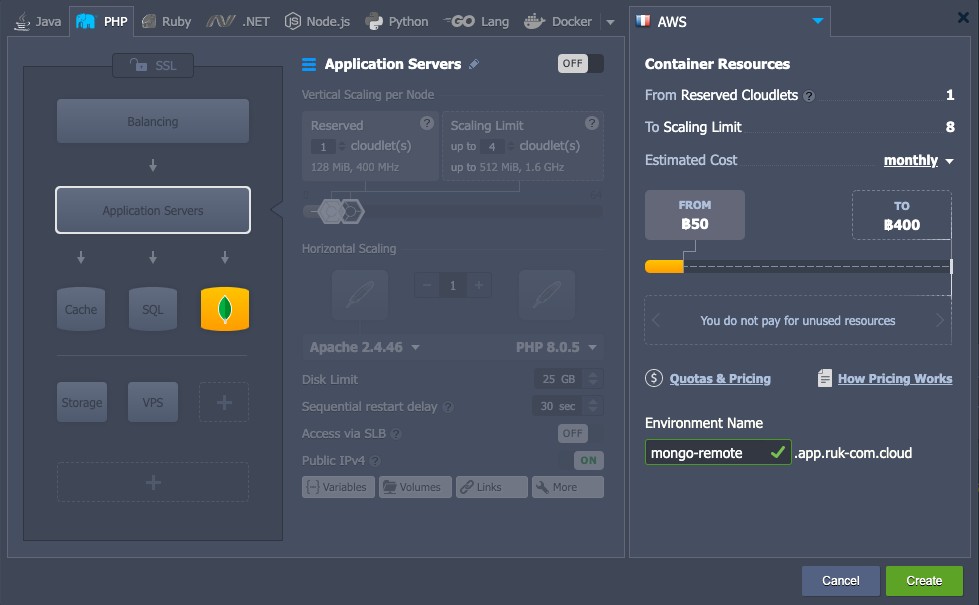
รอสักครู่เพื่อให้ Env ของคุณถูกสร้างขึ้น
4. คลิกปุ่ม info สำหรับ MongoDB และคุณจะเห็น Public IP ที่ท้ายลิสรายการ
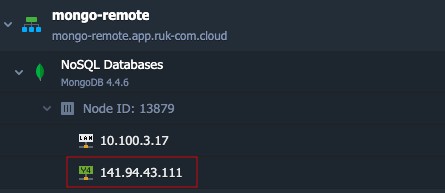
การเชื่อมต่อระยะไกลกับ MongoDB
- สร้างโปรเจ็กต์ใหม่โดยใช้ไคลเอนต์เดสก์ท็อปที่เหมาะกับ MongoDB (เราใช้ Database Master 4 เป็นตัวอย่าง)


2. ระบุ host (public IP ของคุณ) port number (27017) username และ password (เมื่อคุณสร้างสภาพ Env เสร็จ Ruk-Com จะส่งอีเมลพร้อมข้อมูลรับรองไปยังฐานข้อมูล)

จากนั้นกด Test Connection

อย่างที่เห็นการเชื่อมต่อได้ถูกสร้างขึ้นเรียบร้อยแล้ว



